|
为了给报告添加版权保护信息,防止企业报告被他人盗用,永洪BIV8.0版本水印功能应运而生,解决了企业数据版权问题,但随着使用场景多元化,简单的统一设置水印方式已无法满足大家的需求,备受吐槽。 历经多个版本,永洪BIV9.2加强版水印问世--支持为报告单独添加水印,可以完美解决大家的各种需求场景,棒呆!接下来就跟着咱们看看新版水印如何使用吧! 【需求】报告单独设置水印 1 制作水印管理系统-系统设置-开启水印功能。默认水印显示是关闭的。通过“应用水印”的按钮,可开启水印。 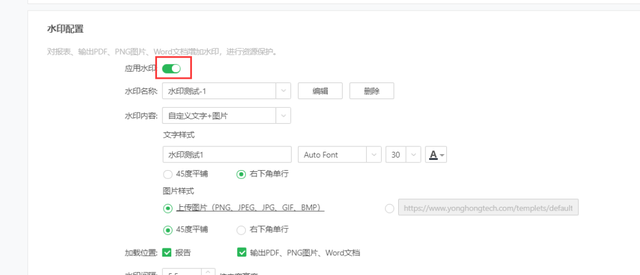
【应用水印】:通过此按钮设置全局是否显示水印。默认水印显示是关闭的。 【水印名称】:系统水印的名称,可以新建、编辑、删除水印。 【水印内容】:用户名(不是别名,是唯一ID)、用户名+昵称、自定义文字、自定义图片、自定义文字+图片、自定义脚本。 2 用户名:当前登录用户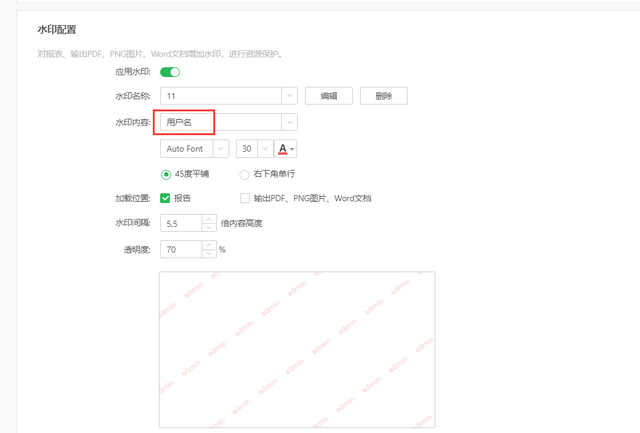
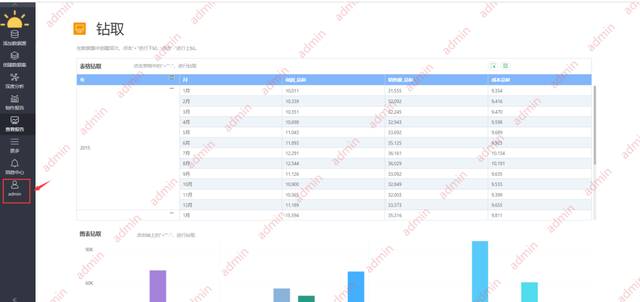
3 用户名+昵称例如:用户名为admin,昵称为超管,那么前台水印为“admin超管”(中间有个空格); 如果昵称未填写,那么只显示用户名,即“admin” 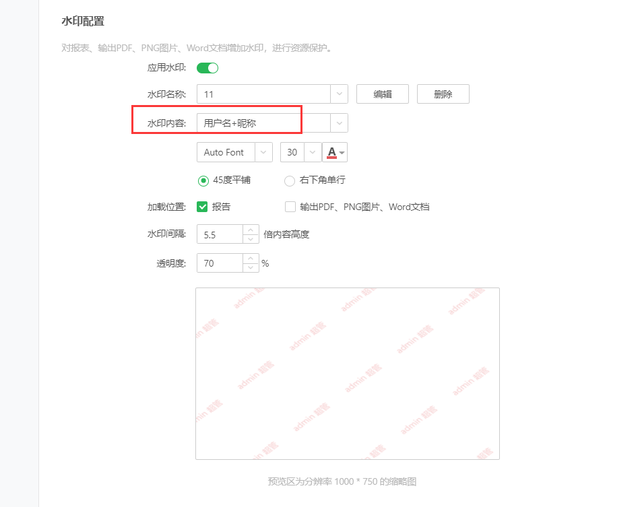
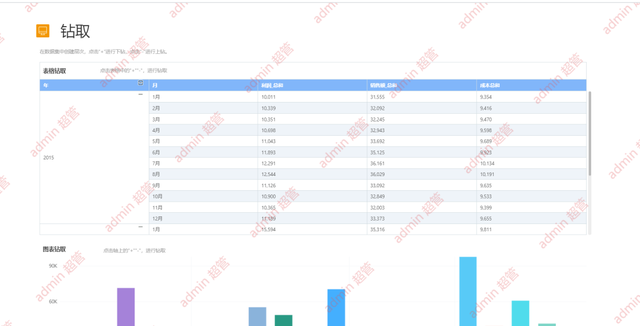
4 自定义文字普通文字、BI内置参数 例如: 水印:?{_USER_}?{_THIS_FULL_DAY_} 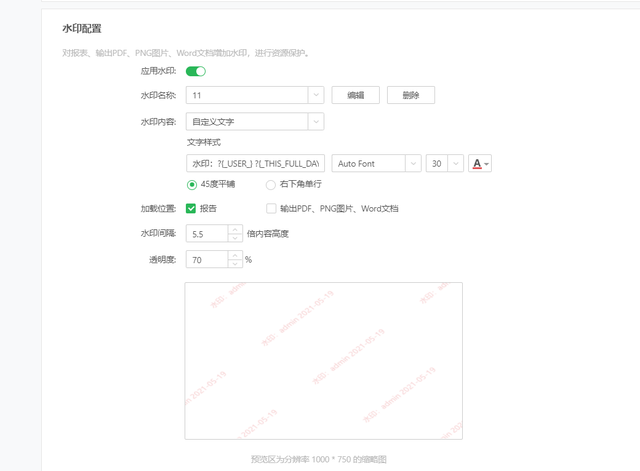
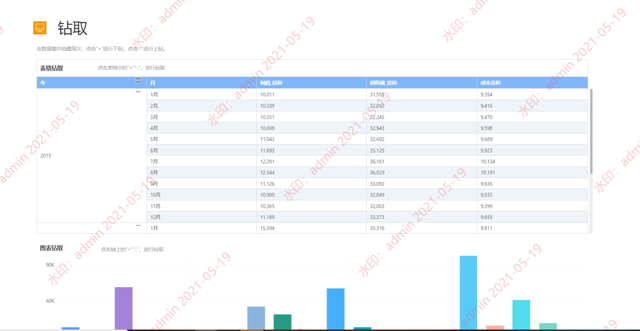
5 自定义图片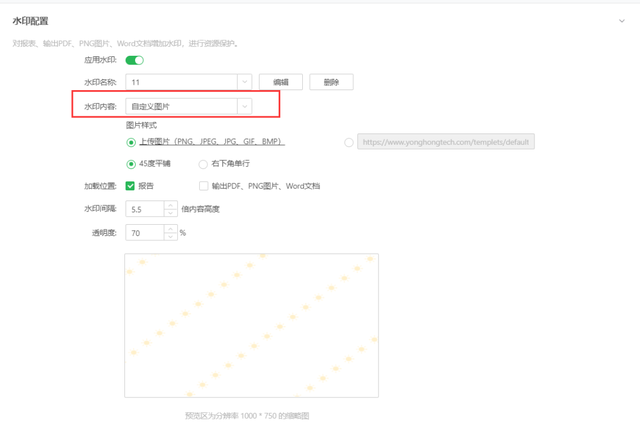
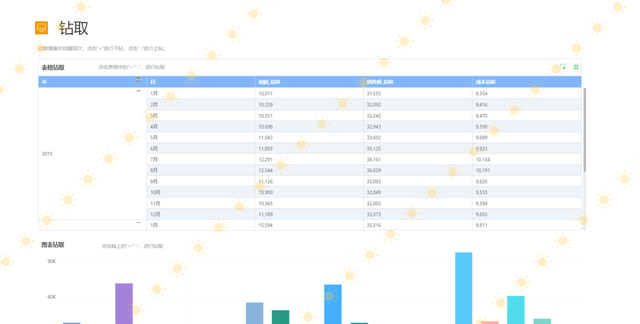
6 自定义文字+图片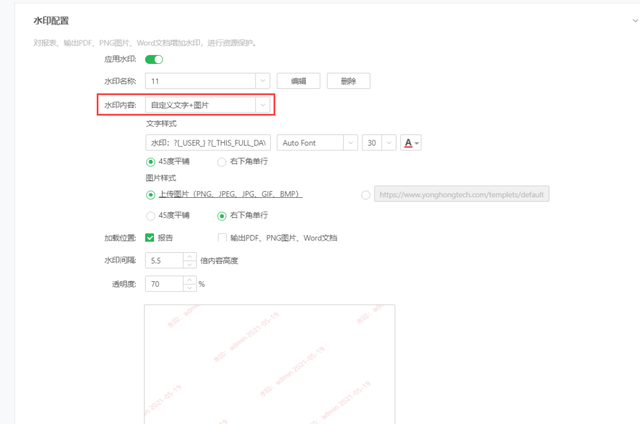
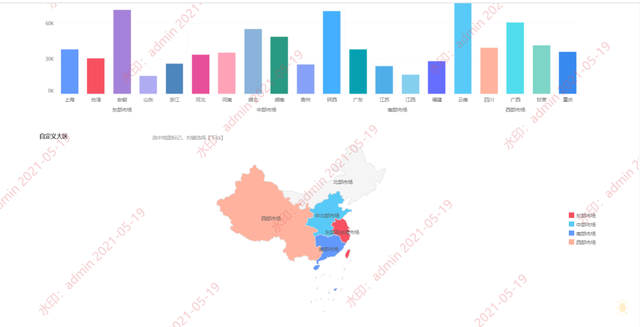
7 自定义脚本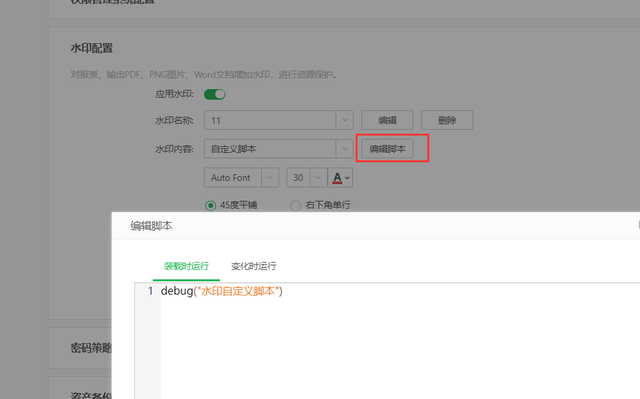
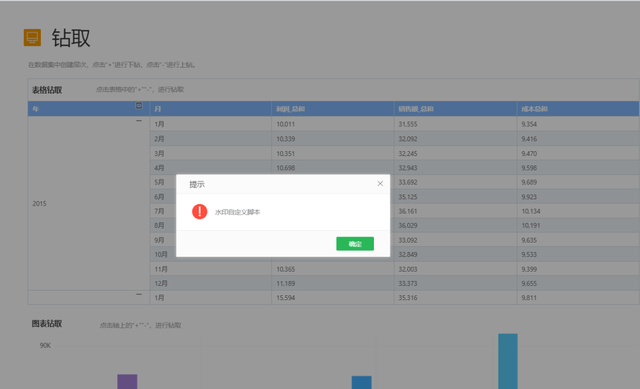
【加载位置】:可对水印显示位置(报表、输出)这两类进行分别设置。 【样式】:支持2种模式,45度平铺、右下角单行显示。 【水印间隔】:设置水印之间的行间距。 【透明度】:控制水印展示的透明度。 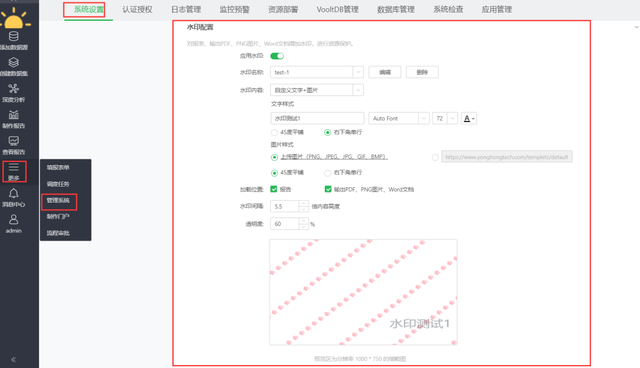
8 制作报告设置水印两种方法方法一:报告工具栏设置水印 制作报告-顶部导航栏【查看】-设置-应用水印【显示】-选择需要设置的水印名 【自动】报告水印跟随系统的设置。 【显示】报告水印显示。 【水印名称】选择需要显示的系统水印。 【隐藏】报告水印隐藏 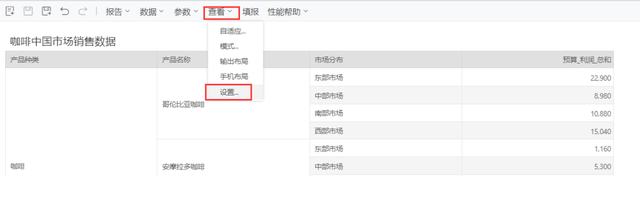
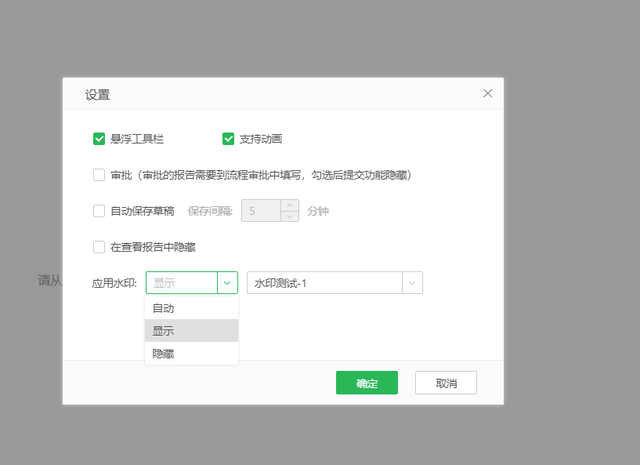
设置完成后,可在报告中,或者报告输出的pdf, word, png文件中,看到水印效果。 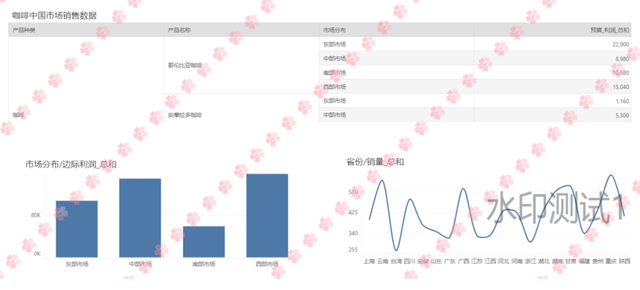
方法二:脚本设置水印 制作报告-顶部导航栏【报告】-脚本 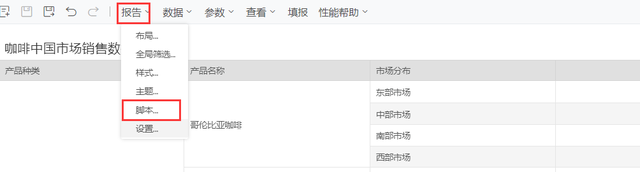
使用水印脚本设置水印,参考以下脚本: setWatermark("水印测试-1");//需要设置的水印名,同管理系统-水印设置里的【水印名称】 setWaterMarkContent("测试脚本修改水印显示内容");//设置水印显示内容 setWatermarkState(1)//设置水印显示状态,0隐藏,1显示,2自动 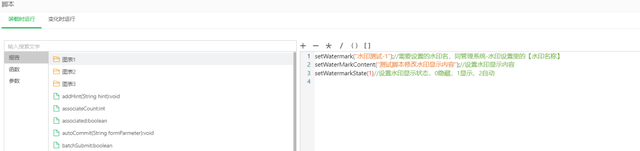
设置完成后,可在报告中,或者报告输出的pdf, word, png文件中,看到水印效果。 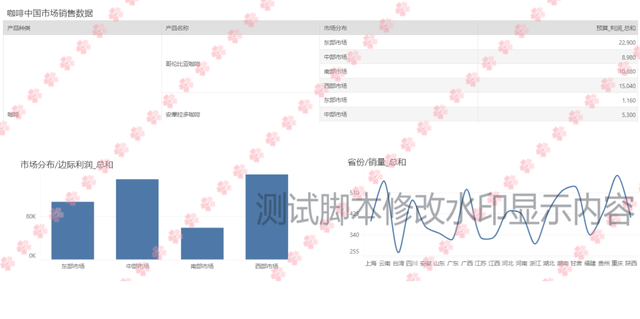
至此,多样化版权信息实现已经介绍完啦,各位小伙伴有更好的建议可以多多交流。
|